腾讯云批量计算 Batch - 控制台快速开始
文档简介:
快速开始:
本文介绍如何使用批量计算控制台提交一个作业,具体操作步骤如下。
准备:
准备好 对象存储 存储桶。如果您尚未创建存储桶,请参照 创建存储桶 完成创建。
快速开始
本文介绍如何使用批量计算控制台提交一个作业,具体操作步骤如下。
准备
准备好 对象存储 存储桶。如果您尚未创建存储桶,请参照 创建存储桶 完成创建。
登录控制台
如果您尚未开通批量计算服务,请参照 批量计算控制台 主页相关提示开通。
创建任务模板
1. 选择左侧导航栏中的 任务模板 选项,并在页面上方选择目标地域,例如 广州 。
2. 单击新建,进入 新建任务模板 页面,参考以下信息进行创建。如下图所示:
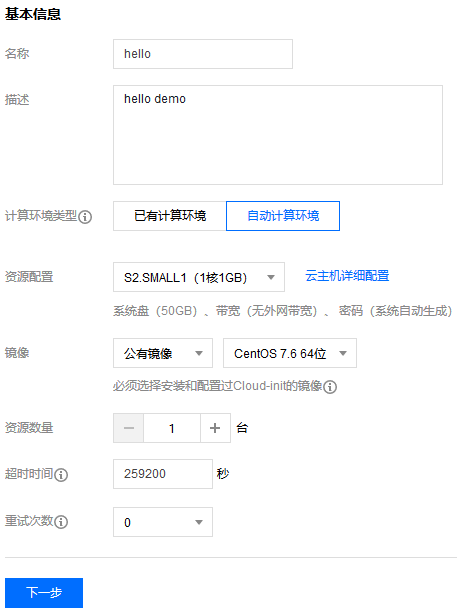
主要参数信息如下:
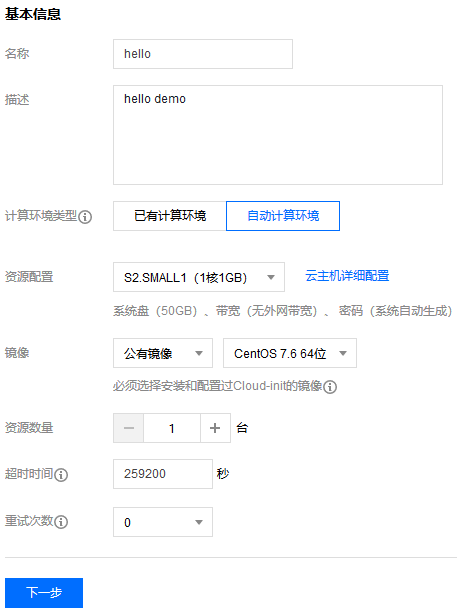
名称:自定义名称,例如 hello。
描述:自定义描述,例如 hello demo。
计算环境类型:
已有计算环境:可选择已有计算环境。
自动计算环境:即无须预先创建固定的计算环境。作业提交后,自动创建 CVM 实例并运行任务,任务完成后自动销毁实例。
镜像:请按需选择。
资源数量:例如1台。
超时时间、重试次数:保持默认值。
3. 单击下一步,配置程序信息。如下图所示:
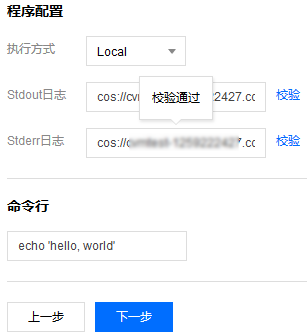
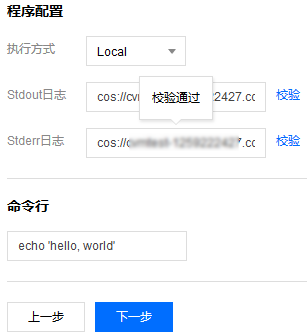
执行方式:选择 Local 。
Stdout日志:格式参考 COS、CFS路径填写。
Stderr日志:同 Stdout 日志。
命令行:echo 'hello, world'。
4. 单击下一步,配置存储映射。如下图所示:
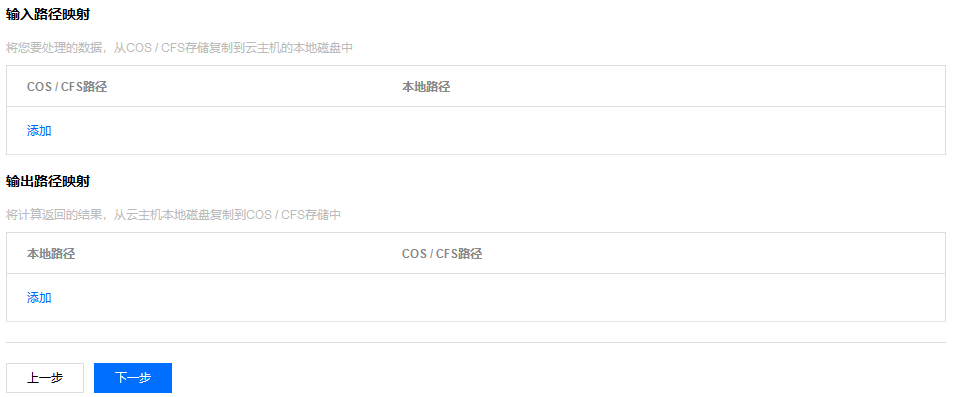
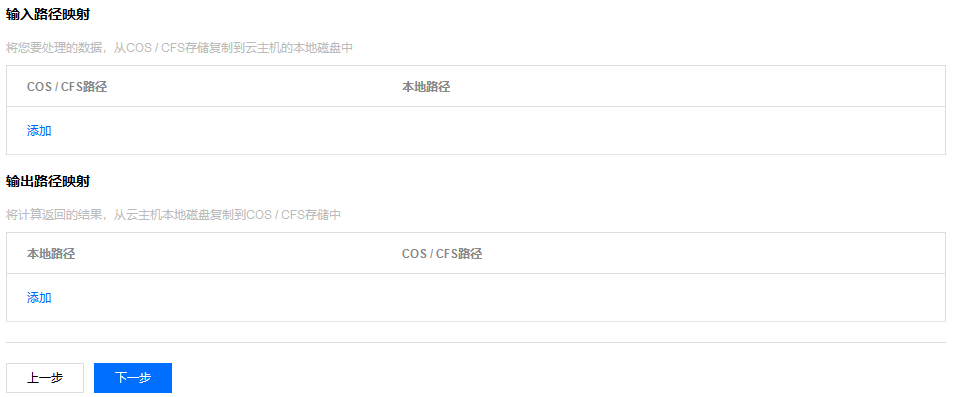
5. 单击下一步,预览任务 JSON 文件,确认无误后单击 保存。如下图所示:
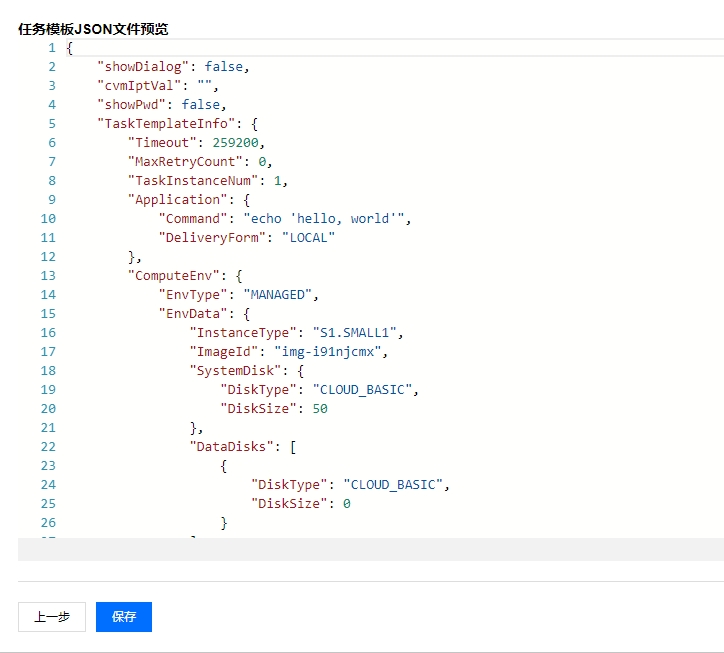
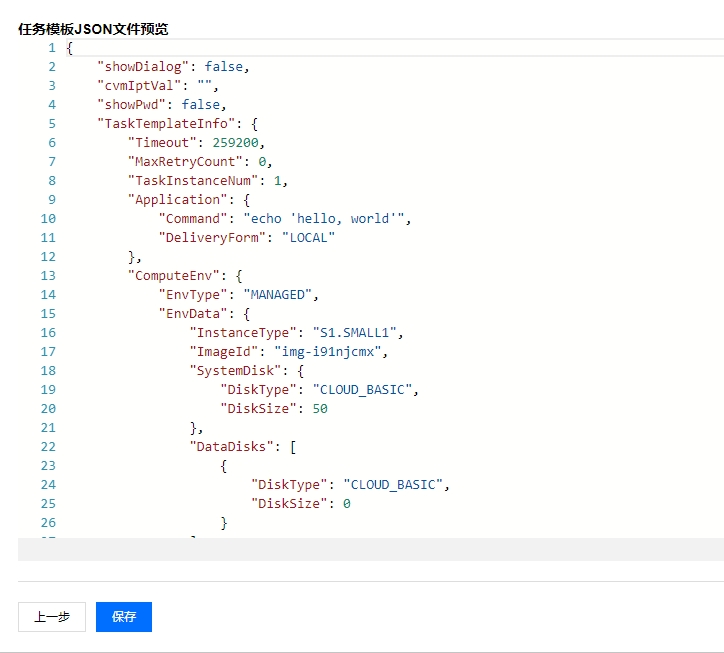
6. 成功创建后,即可在 任务模板 页面进行查看。如下图所示:
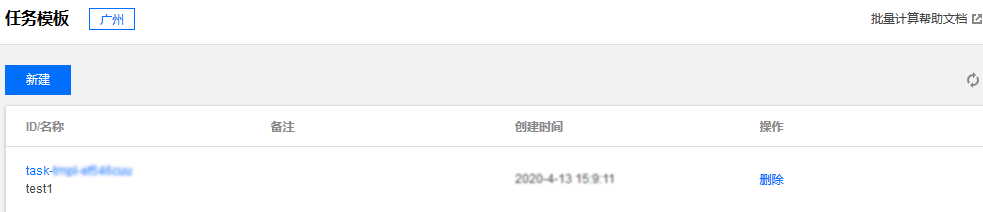
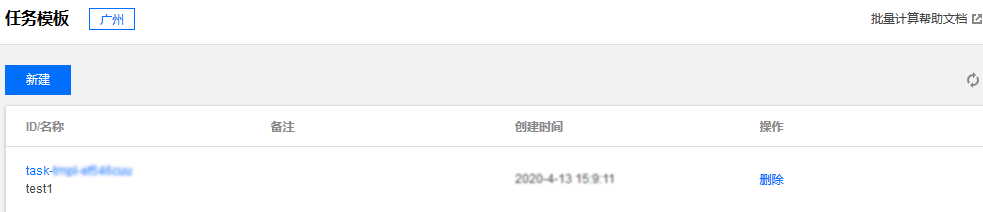
提交作业
1. 选择左侧导航栏中的 作业,并在页面上方选择目标地域,例如 广州 。
2. 单击新建,进入“新建作业”页面,参考以下信息配置作业信息。如下图所示:
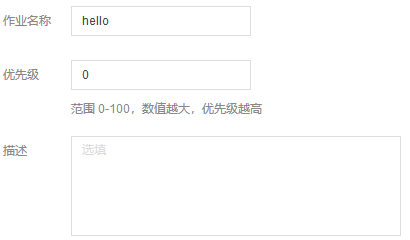
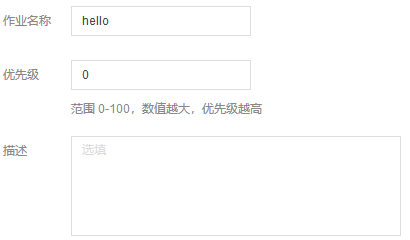
作业名称:自定义名称,例如 hello。
优先级:保持默认值。
描述:自定义描述,例如 hello demo。
3. 选中“任务流”左侧 “hello” 任务,移动鼠标将任务放置到右侧画布中。如下图所示:
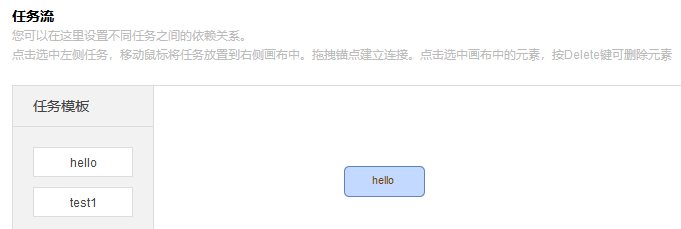
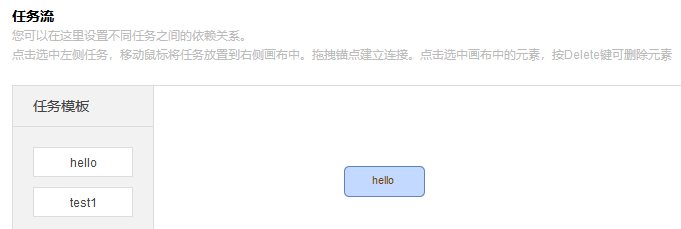
4. 在“任务流”右侧“任务详情”,确认配置无误后,单击 完成。
5. 您可以在“作业”列表页查看作业的运行状态。如下图所示:


单击作业 ID,在任务运行情况页签下,可查看到各任务实例的运行状态。
单击查询日志,可查看任务实例的标准输出和标准错误。如下图所示:
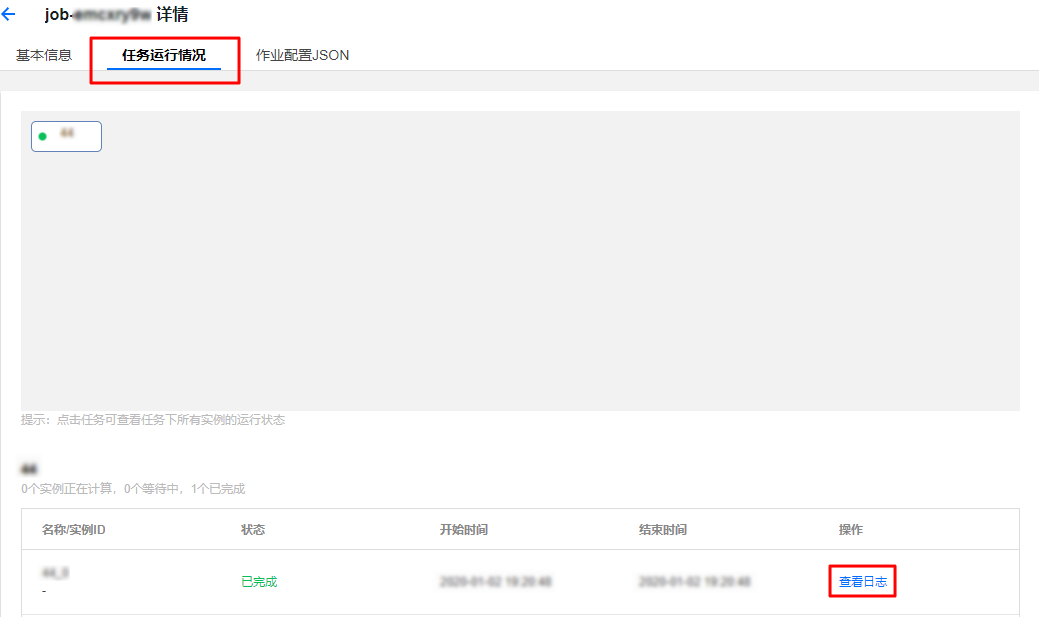
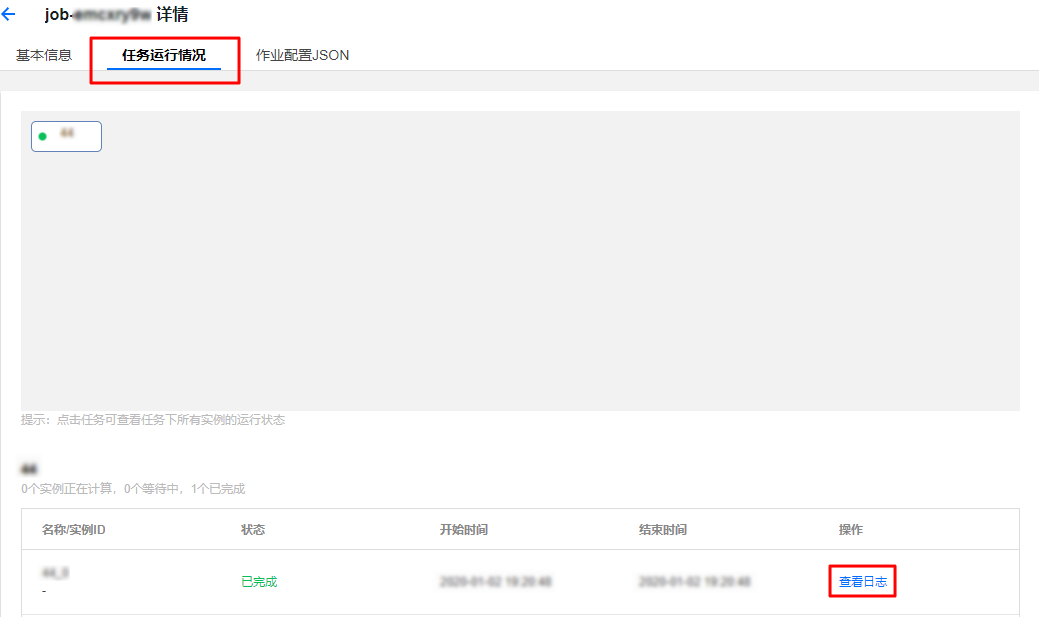
下一步操作
本文仅提供了简单的单任务作业示例,没有使用到远程存储映射能力,仅是向用户展示最基本的能力。您可以根据控制台使用指南继续测试 Batch 更高阶的能力:
丰富的云服务器配置:Batch 提供了丰富的云服务器 CVM 配置项,您可以根据业务场景自定义 CVM 配置。
执行远程代码包:Batch 提供 自定义镜像 + 远程代码包 + 命令行 的方式,在技术上全方位的覆盖您的业务需要。
远程存储映射:Batch 在存储访问上进行优化,将对远程存储服务的访问简化为对本地文件系统操作。






